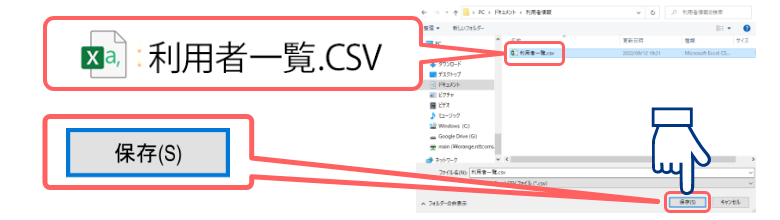Webで作成|利用者情報の登録について
NewsPicks +dプレミアム会員のご利用者さまの追加・変更・削除およびご利用者さま情報(ビジネスdアカウントのID/連絡先メールアドレス)を変更した場合、マイページでご利用者さまIDリストを更新してください(CSVファイルをアップロード)。更新後の情報登録がない場合は、サービスをご利用いただけない場合があります。
まるごとビジネスサポート「IT資産管理 by ジョーシス」オプションをお申込みの場合
「まるごとビジネスサポート」および「IT資産管理 by ジョーシス」オプションそれぞれでご利用者さまIDリストの登録が必要となります。「IT資産管理 by
ジョーシスオプション」のご利用者さまIDリストには、管理者としてジョーシスにログインする方の「ビジネスdアカウント」と、その「ビジネスdアカウントに登録されている連絡先メールアドレス」をご記載ください。
※ご登録は最大5名までとなります。(6名以上ご投入頂いた場合、6名以降のご利用者さま情報は登録されません)
※ご契約成立後の管理者の変更は、ジョーシス管理画面にて実施してください。
IDリストの作成・登録方法
1.IDリスト作成フォームへアクセス
利用者IDリスト作成フォームへアクセスします。
2.フォームへ必要項目を入力してIDリスト(CSVファイル)を作成
利用者情報の入力方法は、「フォームに直接利用者情報を入力」をご確認ください。
なお、既にサービスをご利用中のお客さまは、 「CSVファイルをアップロードして利用者情報を編集」をご確認いただき、お手元の”IDリストのCSVファイル”を読み込みご利用をお願いいたします。
- フォームに直接利用者情報を入力
- CSVファイルをアップロードして利用者情報を編集
-

ご利用上の注意事項
-
推奨OS、ブラウザー(インターネット閲覧ソフト)
Windows 8.1以降
・Microsoft Edge 最新版
・Google chrome 最新版
・Firefox 最新版
・Macintosh OS X 10.11以降
・Safari 10.0 以上
・Google chrome 最新版
・Firefox 最新版
・Android
標準ブラウザー
・Chrome for Android
・iPhone
・Mobile Safari
・Chrome for iOS
・iPad
・Mobile Safari
・Chrome for iOS
※ブラウザのJavaScriptを有効にしていただく必要があります。
※ご利用環境によって、表示や動作に制約がある場合があります。
3.CSVファイルを選択してアップロード
-
STEP 01
CSVファイルを選択
対象商品をカートに入れた後、「追加情報」ページで表示される「ファイルを選択」ボタンを押下します。
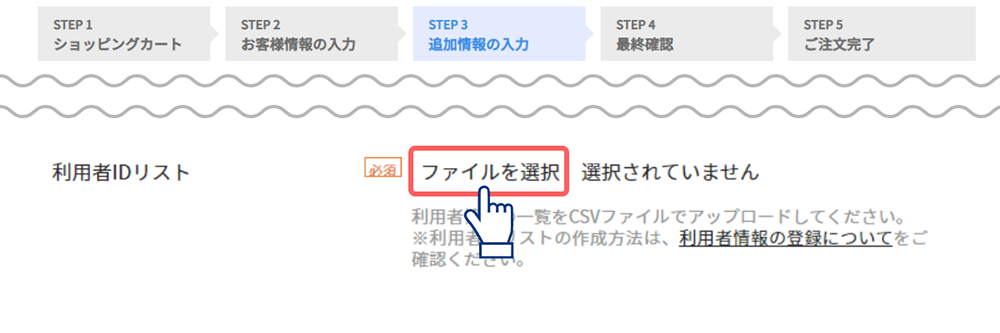
-
STEP 02
CSVファイルのアップロード
作成したCSVファイルを選択、アップロードして登録を完了します。
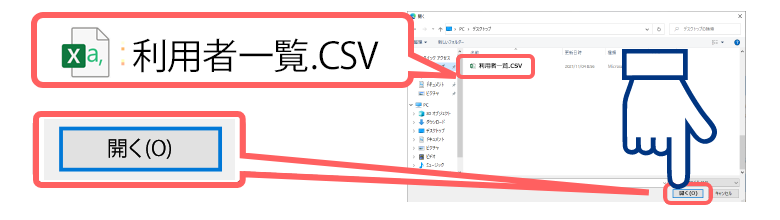
- ご注文後のキャンセルはお受けできません。あらかじめご了承ください。
-
CSVファイルアップロード時に以下エラーが表示されましたがどうすればよいですか
「1行目:CSVファイルの1行目は、項目名("サービス利用者ID","メールアドレス","氏名","電話番号","項目5","項目6","項目7","項目8")で入力してください。」 -
CSVファイルアップロード時に以下エラーが表示されましたがどうすればよいですか
「2行目以降:CSVファイルにユーザ情報がありません。1レコード8項目("サービス利用者ID","メールアドレス","氏名","電話番号","項目5","項目6","項目7","項目8")で入力してください。」 -
CSVファイルアップロード時に以下エラーが表示されましたがどうすればよいですか
「XX行目:CSVファイルは、1レコード8項目(“サービス利用者ID”,“メールアドレス”,“氏名”,“電話番号”,“項目5”,“項目6”,“項目7”,“項目8”)で入力してください。」 -
CSVファイルアップロード時に以下エラーが表示されましたがどうすればよいですか
XX行目:CSVファイルの各項目は、ダブルクォーテーション「"」で囲ってください。 -
CSVファイルアップロード時に以下エラーが表示されましたがどうすればよいですか
「ユーザ情報が101レコード以上存在しています。アップロードできるユーザ情報は100件までです。」